1 安装docker
1.更新系统包
更新系统包,root用户
yum update -y
2.安装软件包
安装docker所需的软件包
yum install -y yum-utils device-mapper-persistent-data lvm2
3.设置docker镜像源
使用国内镜像源加速Docker下载,使用阿里云镜像源
yum-config-manager --add-repo http://mirrors.aliyun.com/docker-ce/linux/centos/docker-ce.repo
4.安装docker ce最新版
安装docker engine
yum install docker-ce docker-ce-cli containerd.io
出现报错信息

wget -O /etc/yum.repos.d/CentOS-Base.repo http://mirrors.aliyun.com/repo/Centos-7.repo
wget -O /etc/yum.repos.d/CentOS-Base.repo http://mirrors.aliyun.com/repo/Centos-8.repo
如果出现报错
Error:
Problem: package docker-ce-3:19.03.8-3.el7.x86_64 requires containerd.io >= 1.2.2-3, but none of the providers can be installed
执行命令更新containerd.io
dnf install https://download.docker.com/linux/centos/7/x86_64/stable/Packages/containerd.io-1.2.6-3.3.el7.x86_64.rpm
更新yum后,再安装

5.启动docker并设为开机启动
systemctl start docker
systemctl enable docker
6.配置docker加速
修改daemon.json文件
vim /etc/docker/daemon.json
//以下为daemon.json文件内添加内容
{
"registry-mirrors": ["https://docker.rainbond.cc"]
}
//重启服务使镜像加速生效
systemctl daemon-reload
systemctl restart docker
测试,docker拉去镜像正常
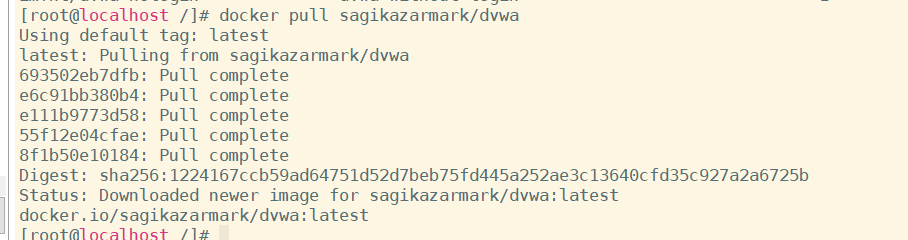
2 基本命令
docker version //查看版本
docker info //查看信息
docker image ls
docker container ls
镜像命令
docker images //列出所有镜像
docker search xxx //搜索镜像
docker pull xxx //下载镜像
docker rmi xxx //删除镜像
容器命令
docker ps
docker ps -a
docker ps -q
docker run {iamge:v} //通过镜像启动容器
-it:交互方式运行,能够进入容器查看内容
-p: 端口映射,映射形式{主机端口:容器端口}
exit 退出容器
ctrl+Q+P 退出但不停止容器
docker inspect {containerId} 查看容器信息
docker start{containerID} 启动容器
docker restart {containerID} 重启容器
docker stop{containerID} 停止正在运行的容器
docker kill {containerID} 强制停止正在运行的容器
docker rm{containerID} 删除容器
docker exec -it ${containerID} /bin/bash 进入一个正在运行中的容器
docker run --name xxxx -d -p 80:80 container-name //对运行的容器进行命名
3 镜像本地导入与导出
参考资料:Docker - 实现本地镜像的导出、导入(export、import、save、load) (hangge.com)
1、查看本机镜像
docker images
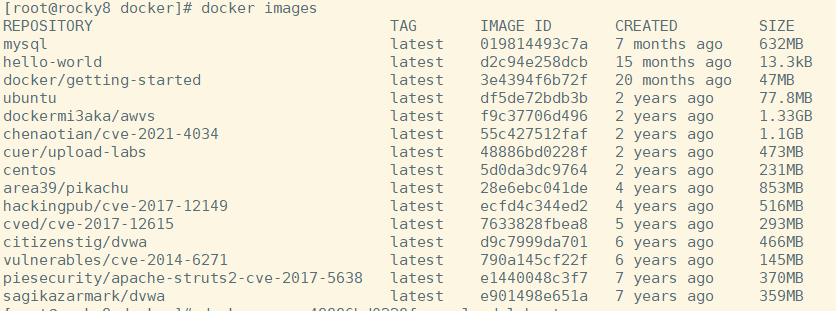
2、保存镜像
使用docker save命令根据image id将镜像保存为tar文件
docker save 48886bd0228f > > upload-labs.tar

将保存的tar文件转移到需要的机器
3、载入镜像
使用docker load命令载入
docker load < upload-labs.tar
使用docker tag命令重命名镜像
格式为docker tag 镜像id 仓库:标签或docker tag 旧名 新名
docker tag 48886bd0228f cure/upload-labs:latest
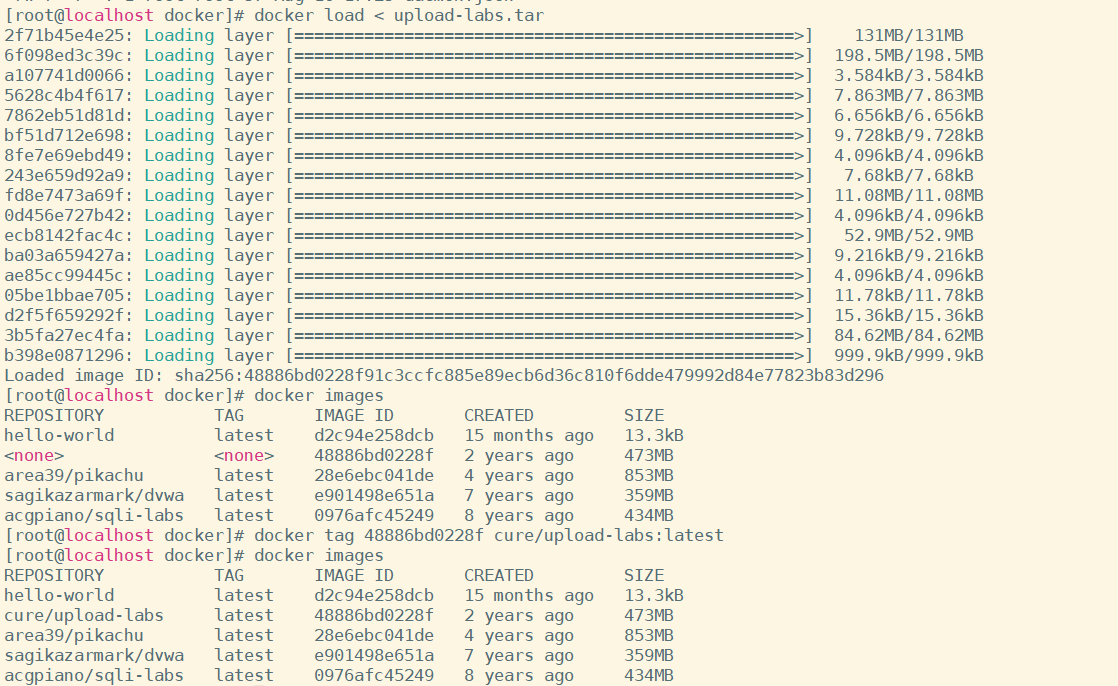
配置镜像代理
Clash for Windows下载-Clash中文网
小猫软件开启 局域网连接且端口设置为7890
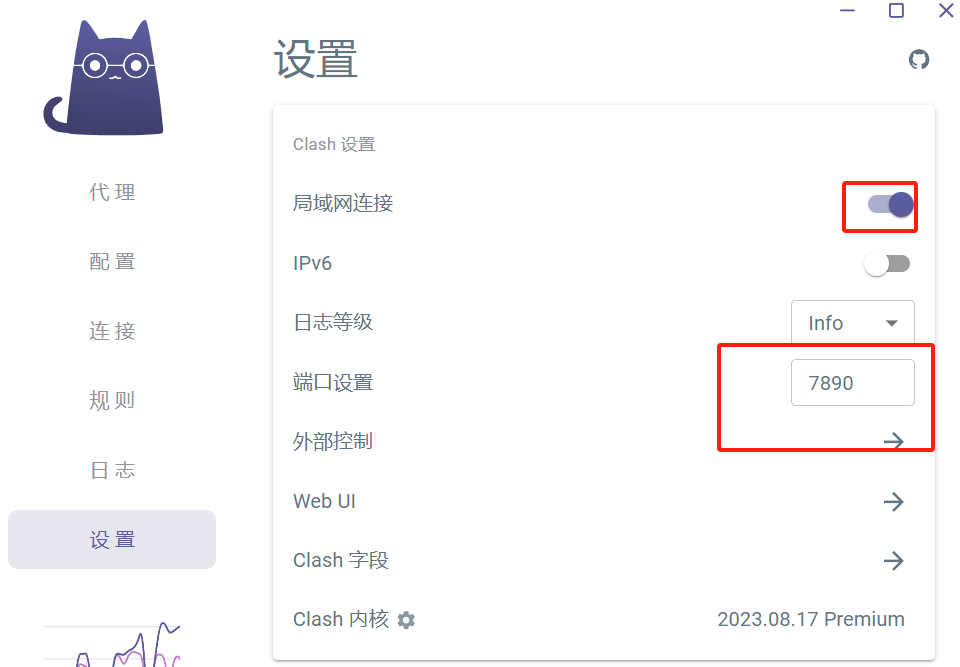
vim /lib/systemd/system/docker.service
Environment="HTTP_PROXY=http://192.168.110.1:7890/"
Environment="HTTPS_PROXY=socks5://192.168.110.1:7890/"
Environment="NO_PROXY=127.0.0.1/8,192.168.0.0/16"

重启相关服务
systemctl daemon-reload
systemctl restart docker
docker info查看代理配置是否成功
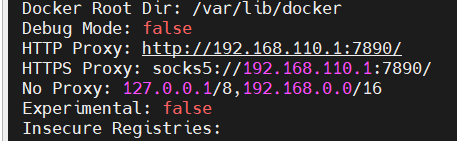
查找拉取镜像测试
docker search mysql
docker pull mysql
